Windows 8 Release Preview Installasjonsmetoder og skjermbilder
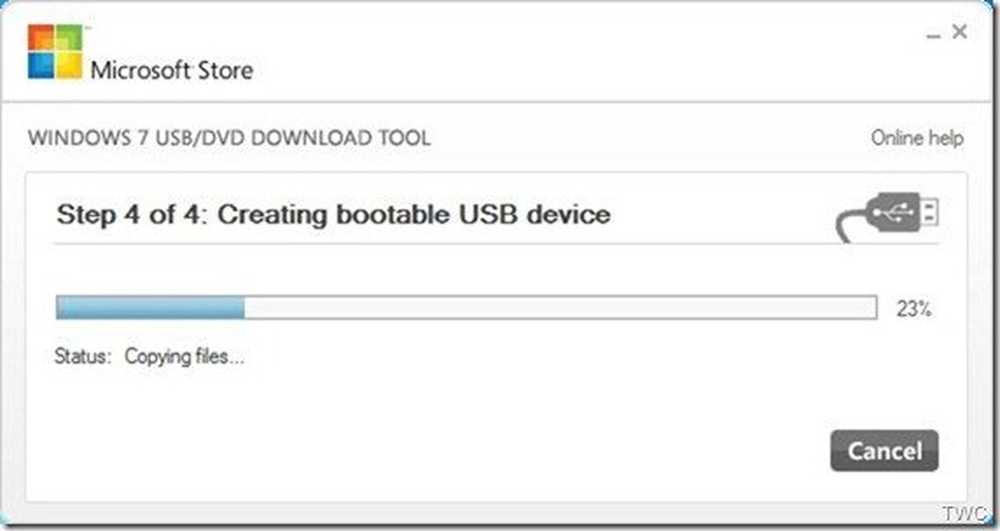
Microsoft tilbyr forskjellige måter å laste ned og installere Windows 8 Release Preview - alt dette for brukernes bekvemmelighet. I denne artikkelen vil vi se forskjellige installasjonsmetoder som Microsoft gir å installere Windows 8 Release Preview.
1. Installere Windows 8 RP ved hjelp av Setup-programmet
Når du går til nedlastingssiden, i den første metoden, vil du bli tilbudt Windows 8 RP-oppsettet, som når du kjører, vil sjekke PCen din for å se om den kan kjøre Release Preview - og gi en kompatibilitetsrapport fra Oppgraderingsassistent. Pass på at enhetene dine er koblet til PCen og slått på før du kjører Setup-programmet. Denne størrelsen på oppsettpakken er ~ 5 MB .

Når kjøringen er fullført, vises det kompatibilitetsrapport for apps og enheter.

Dette gir også produktnøkkelen. Men hvis du installerer Windows 8 Release Preview ved hjelp av installasjonsprogrammet for Windows 8 Release Preview, trenger du ikke å legge inn en produktnøkkel - installeringsprogrammet gir automatisk produktnøkkelen. Hvis du oppretter installasjonsmedier, starter du PCen fra mediet, og deretter installerer Windows 8 Release Preview, du må skrive inn denne produktnøkkelen: TK8TP-9JN6P-7X7WW-RFFTV-B7QPF.

Nedlastingen starter da. Før du laster ned, kontrollerer installasjonen om å se om PC-en din kan kjøre Windows 8 Release Preview, og deretter begynner den å laste ned 32-bits (x86) eller 64-biters (x64) -versjonen, og velger arkitekturen som er installert for øyeblikket. på din PC. Oppsettprogrammet velger den optimaliserte versjonen av nedlastingen (opptil 25% mindre).
Hvis du foretrekker å velge en annen arkitektur, kan du velge en annen metode for å laste ned et ISO-bilde. Vi vil se detaljene, senere i artikkelen.
På et sidenotat vil du kanskje få en ide om nedlastingsstørrelser av pakkene når du bruker Oppsett:
- 32-biters (x86) Windows 8 Release Preview: 1.6 GB
- 64-biters (x64) Windows 8 Release Preview: 1.9 GB
Den innebygde nedlastingsbehandleren lar deg starte, stoppe og fortsette nedlastingen når som helst

Når nedlastingen er fullført, vil installasjonen spørre om du vil installere nå, installer ved å lage media eller installere senere fra skrivebordet.

Hvis du velger 'Install by by Creating media', kan du velge mellom ISO og USB.

USB-alternativet vil opprette en oppstartbar USB, hvor du må gi minst 4 GB Flash Drive. ISO-alternativet lagrer ISO-filen på harddisken din, som kan brennes i Bootable DVD ved å høyreklikke på den i Windows 7.
Så, det avhenger av hvilken metode du velger når du bruker metoden for Windows 8 Release Preview Setup-programmet.
2. Installere Windows 8 Release Preview ved hjelp av ISO-bildet
Denne metoden er den konvensjonelle metoden. Windows 8 Release Preview ISO-filer (.iso) leveres som et alternativ til å bruke Windows 8 Release Preview Setup. Et ISO-bilde må da konverteres til installasjonsmedia som er lagret på en DVD eller en USB-flash-stasjon. Du kan laste dem ned herfra.
Her er nedlastingsstørrelsen, Sha1 hash og produktnøkkel for ENG-språket ISO.
- 64-biters (x64) Last ned (3,3 GB)
Sha 1 hash - 0xD76AD96773615E8C504F63564AF749469CFCCD57
- 32-bits (x86) Last ned (2.5 GB)
Sha 1 hash - 0x8BED436F0959E7120A44BF7C29FF0AA962BDEFC9
Produktnøkkel for disse ISO-ene: TK8TP-9JN6P-7X7WW-RFFTV-B7QPF
En av de viktigste tingene etter at du laster ned en så stor nedlasting, er at du burde matche Sha1 hash. Mange gratis programvare er tilgjengelig for å sjekke dem, Her har jeg sjekket med Hashcalc. Dette er et must, før du brenner til en DVD som feil under nedlasting hvis noen, vil skape problemer under installasjonen.

Når det er sikret at SHA1 hash-kampene, kan man bare høyreklikke ISO (i Windows 7) for å brenne dem til en oppstartbar DVD. Pass på at du sjekker 'Bekreft plate etter brenning'. Du kan også bruke et hvilket som helst tredjeparts program for å brenne DVDen.

Hvis du vil gjøre det til en USB-oppstartbar enhet, trenger du Microsoft USB / DVD-verktøy. Ved hjelp av dette verktøyet kan du lage en hvilken som helst USB-flash-stasjon i oppstartbar enhet. Minimumsstørrelsen på USB-minnepinne / stasjon skal være minst 4 GB.
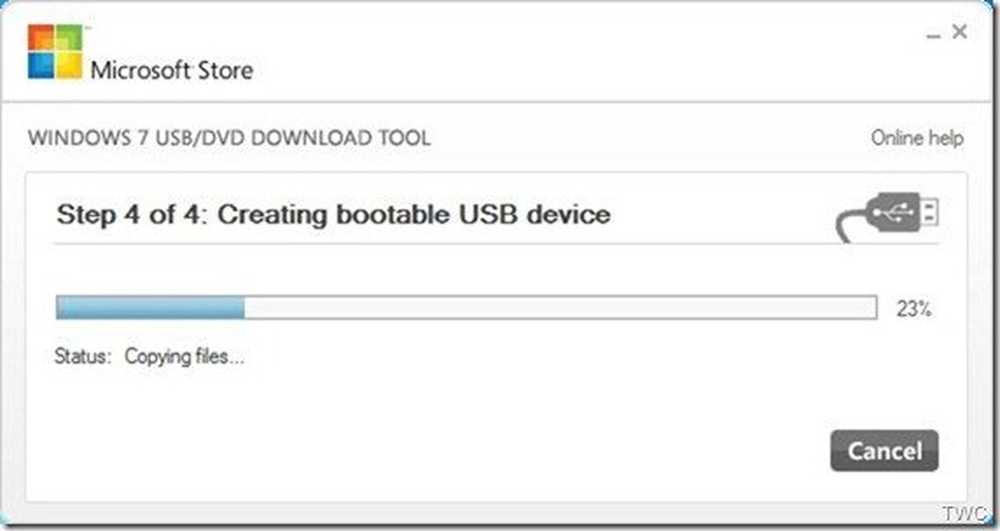
Brukere som har MSDN / TechNet-abonnementer, kan også laste ned disse ISO-bildene derfra.
Så med disse tipsene, bare gå videre og installer Windows 8 Release Preview.
Merk før du laster ned: Windows 8 Release Preview er forhåndsprogramvare som kan bli vesentlig endret før den kommer kommersielt ut. Microsoft gir ingen garantier, uttrykk eller underforstått, med hensyn til informasjonen som er oppgitt her. Enkelte produktfunksjoner og funksjonalitet kan kreve ekstra maskinvare eller programvare.




